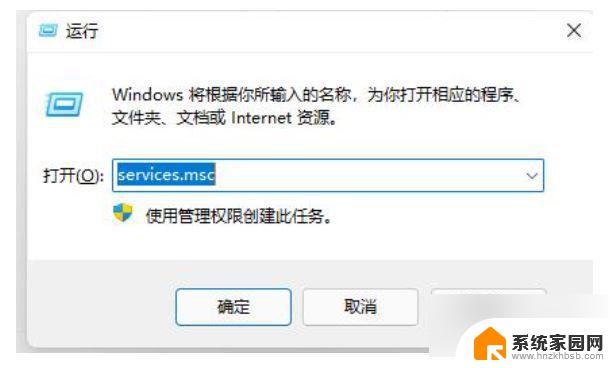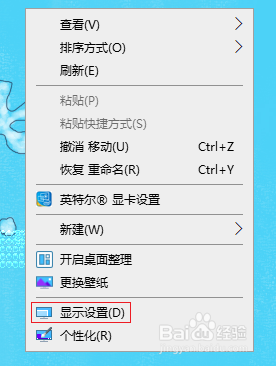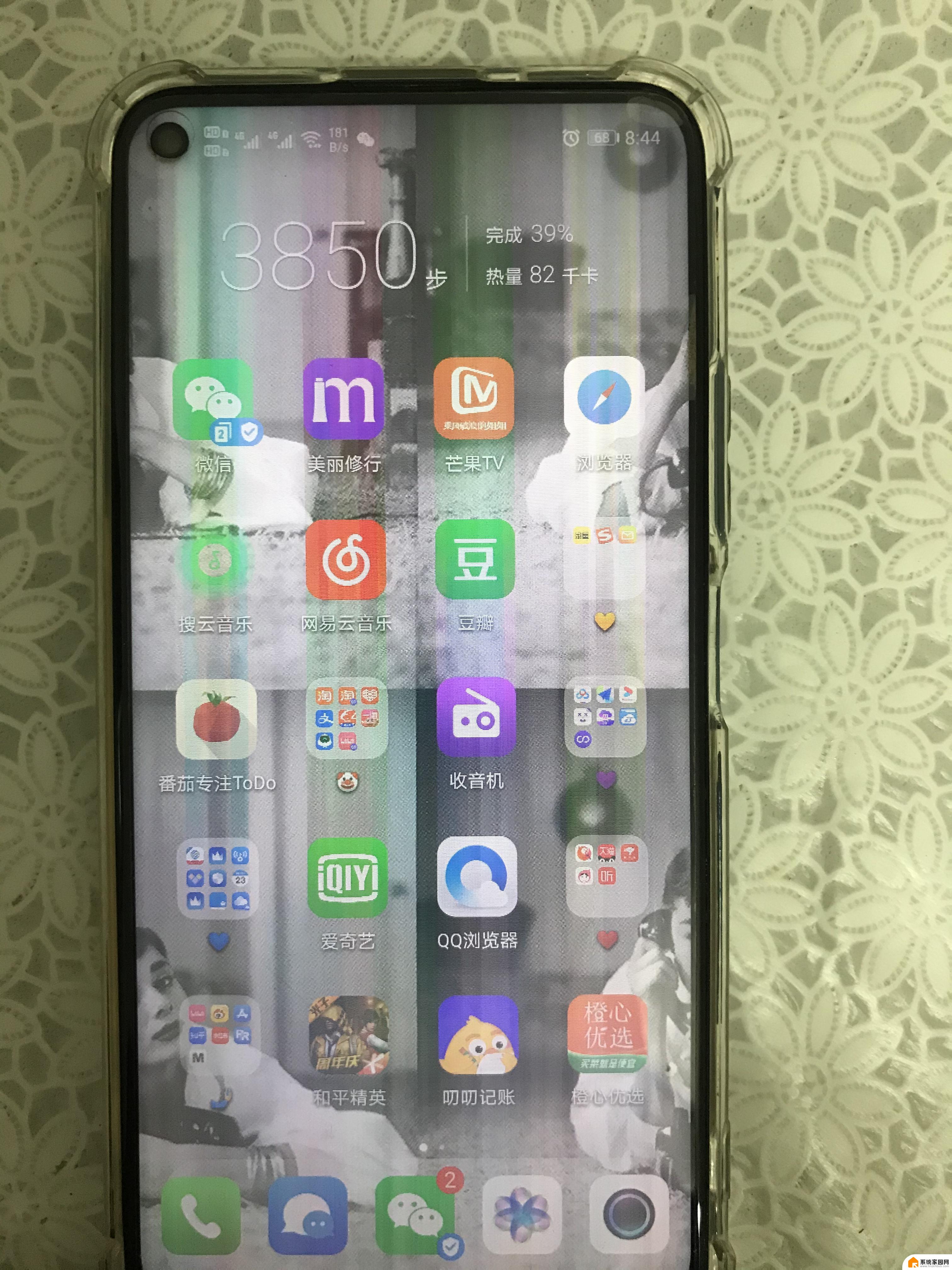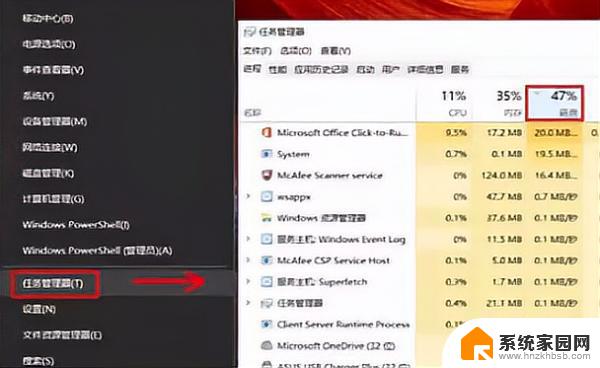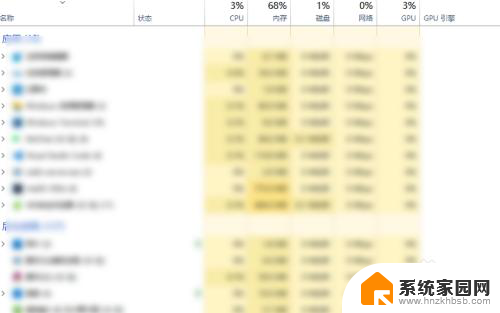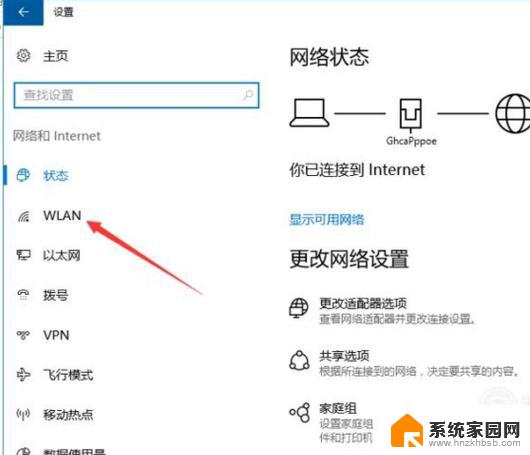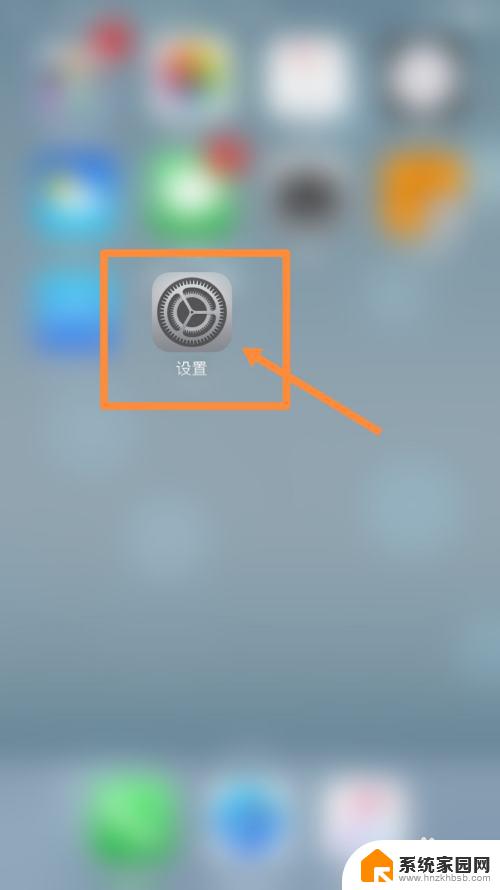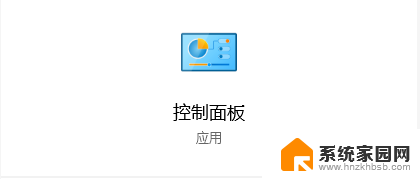电脑出现条纹闪烁如何解决 电脑显示屏闪烁横条纹原因及解决方法
更新时间:2023-09-29 10:22:47作者:hnzkhbsb
电脑出现条纹闪烁如何解决,电脑显示屏出现条纹闪烁问题是让人十分头疼的,不仅影响视觉体验,还可能影响工作和娱乐,出现这一问题的原因有很多,可能是由于硬件故障,也可能是由于软件设置问题所致。不管是什么原因引起的,解决这一问题的方法也是多种多样的。在本文中我们将为大家介绍一些常见的解决方法,希望对遇到这一问题的读者能有所帮助。
具体步骤:
1.右键单击桌面上的此电脑,如下图所示
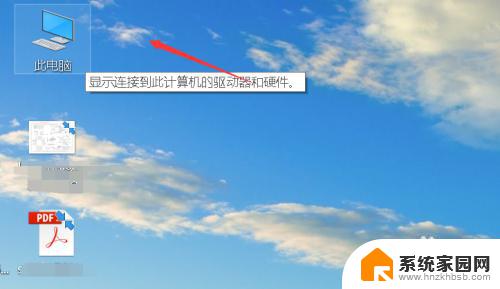
2.此电脑属性菜单点击属性,如下图所示
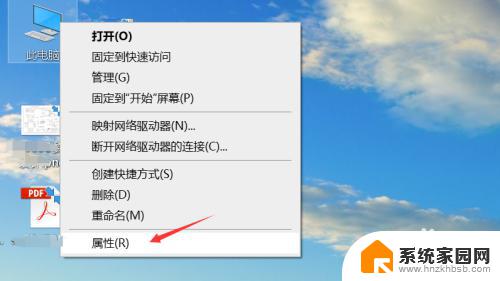
3.选设备管理器进入,如下图所示
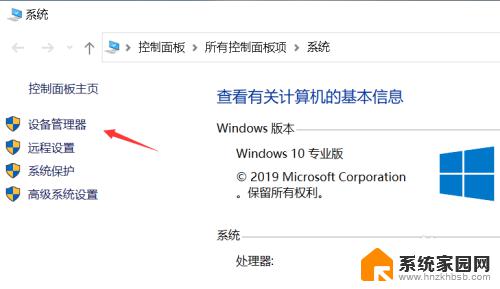
4.找到显示适配器并展开,如下图所示
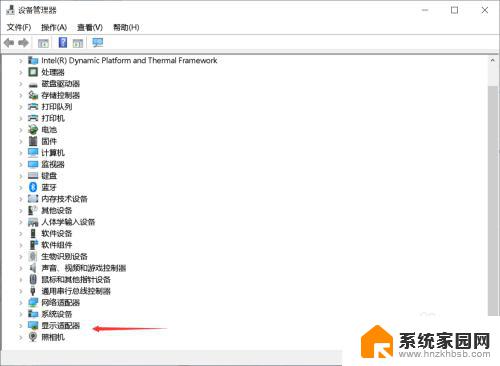
5.右键单击集成显卡,选择更新驱动程序,如下图所示
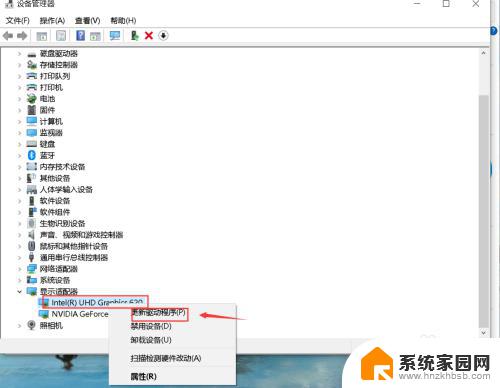
6.选择自动搜寻最佳驱动,如下图所示
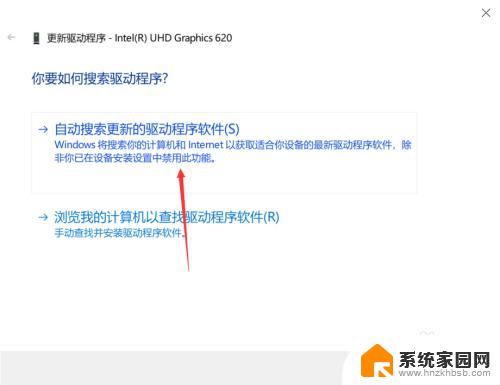
7.系统找到后会自动更新,点击完成重启后即可解决!
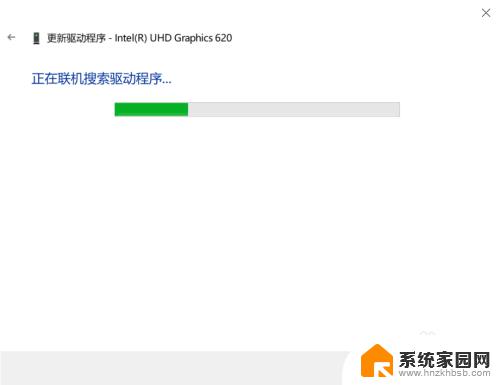
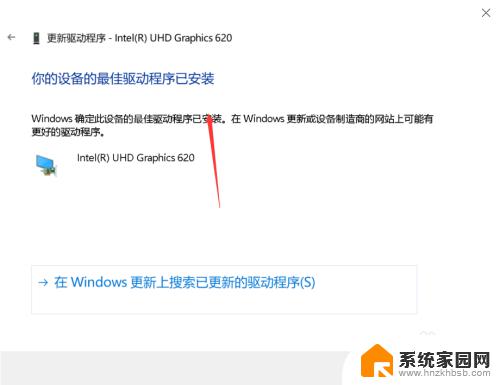
8.如果不是驱动问题,那么就是显示器受到外部强磁干扰。可以换个电源即可并更换显示器数据线。

以上是如何解决电脑屏幕出现条纹闪烁的全部内容,如果您遇到了相同的问题,可以参考本文中介绍的步骤进行修复,希望这对您有所帮助。